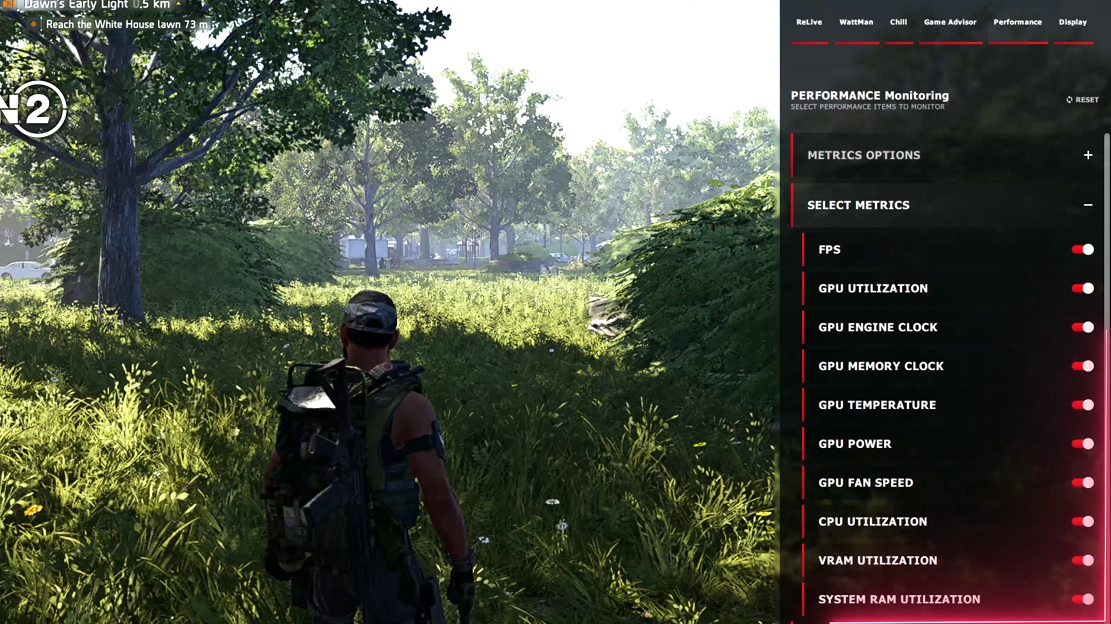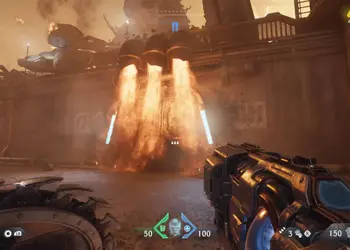Spelprestanda – Tips för att utvärdera prestanda i persondatorspel
Spelprestanda – Tips för att mäta spelprestanda.
Att mäta prestanda i spel är för närvarande betydligt enklare än det var för några år sedan. I den här meningen är det viktigt att lyfta fram den roll som NVIDIA och AMD spelar, eftersom båda har skapat dedikerade verktyg som vi kan hitta helt gratis, och som är helt kompatibla med grafikdrivrutinerna från båda märkena.
Dessa verktyg låter oss mäta prestanda i spel, och även se andra viktiga funktioner, såsom till exempel sysselsättningsgraden som registrerats av den centrala enheten för åtal och GPU, temperatur, förbrukning och driftshastigheter. Vi kan dock också använda andra gratisprogram som MSI Afterburner och RivaTuner Statistics. Detta ger oss möjlighet att välja de mätvärden vi vill se i skärm, den är effektiv, snabb och även väldigt enkel att använda.
Vi måste komma ihåg att det i vart och ett av dessa verktyg är nödvändigt att tillhandahålla ett föregående steg för att aktivera överlägget som visar prestandadata, och att för att det ska visas måste vi trycka på en knapp, eller en specifik kombination av knappar. Till exempel, när det gäller NVIDIA, aktiveras det genom att trycka på «Alt + Z» och åtkomst till "prestanda"-menyn, samtidigt som MSI Afterburner Vi har möjlighet att välja vilken tangent vi vill aktivera den med. Om vi har ett AMD Radeon-grafikkort måste vi trycka på «Alt + R».
Att använda ett verktyg för att mäta prestanda i spel är väldigt enkelt, det var tydligt, men att utföra det som en professionell och förstå och tolka den data som den lär oss Det är lite svårare. Ja, jag vet att man inte behöver vara ett geni för att förstå att högre FPS innebär högre prestanda, men informationen som en omfattande spelprestandamätning kan erbjuda går utöver bildrutor per sekund, och den kan innehålla verkligt användbar data för expertögat.
Dessutom, Det finns flera saker som kan påverka resultaten uppnås när man mäter spelprestanda och som bör undvikas, när det är möjligt, om vi vill uppnå realistiska och tillförlitliga resultat. Det är ett mycket intressant ämne som jag har försökt förstärka ett tag, och idag har jag beslutat att sammanställa den här guiden, som jag hoppas kommer att vara ett användbart verktyg för att mäta spelprestanda som riktiga "proffs". Du kan förstora varje bild genom att klicka på den.
Nycklar till att korrekt mäta spelprestanda
Det första du behöver tänka på är att det finns flera saker som kan påverka resultatet du kommer att få, och att det är nästan omöjligt att hitta två identiska mått. Jag säger inte att det är en dröm att mäta ett spels prestanda konsekvent, utan helt enkelt att Det är vanligt att uppnå varierande resultat, men alltid inom en rimlig gräns. Således skulle det till exempel vara rimligt att uppnå ett genomsnitt på 65 FPS i en testomgång och registrera 61 FPS i en andra testomgång (medelvärden i en enda region), men det skulle inte vara rimligt att uppnå 65 FPS och 35 FPS.
Listan över saker som kan påverka resultaten vid mätning av prestanda i spel är ganska omfattande, men Dessa är de viktigaste nycklarna som du alltid bör ha i åtanke:
1.-Spelkonfigurationen, inklusive varje punkt som rör grafikkvalitet, effekter, skärmupplösning och allt som ökar belastningen som både processorn och datorn måste bära. grafikkortoch andra element som spelar en viktig roll för enhetens prestanda.
Om vi vill uppnå konkreta och realistiska resultat för att mäta två lags kapacitet måste vi använda samma upplösning och exakt samma grafiska förändringar.

Att titta på en region med begränsad grafikbelastning kan öka FPS:en. Här är det 199 bildrutor per sekund bara genom att titta uppåt.
2.-Den region där testerna utförs, Och även de handlingar vi vidtar kan påverka resultaten. Om vi till exempel testar att lämna karaktären orörlig i ett relativt tomt område, kommer den grafiska belastningen att vara mycket mindre än den skulle vara i ett annat område fullt av byggnader och NPC:er, och om vi också attackerar och provocerar. effekter och detonationer berättar historien sig självI det andra fallet blir prestandan lägre, men betydligt mer exakt.
Därför föreslår jag att du gör samma sak som jag gör i mina tester, mäta prestationer inom minst tre olika områden i spelet, med olika grafikinläsningar och utförande av olika åtgärder. Jag ska ge dig ett exempel: i Cyberpunk 2077 Jag har fixat sparade spel som låter mig mäta prestanda i ett mycket besökt område under dagen, ett annat område på natten också i stan men lite tystare, och ett annat inomhus.
3.-Var försiktig med bakgrundsprocesser, eftersom de kan konsumera element som i slutändan kommer att skapa meningsskiljaktigheter mellan resultat som kan ge dig känslan av att "något inte står rätt till". Tänk dig till exempel vad som skulle kunna hända om antivirusprogrammet utför en spontan skanning medan vi utför ett prestandatest.
Idealet är inaktivera de processer som kan hämma prestandan, och även de som förbrukar element i bakgrunden som kan göra en märkbar skillnad, till exempel appar som förbrukar CPU-resurser även när de är i bakgrunden.

Grafiska förändringar utlöser konsumtion av element och krav på hårdvara.
4.-Program och drivrutiner, Det är viktigt att du har din enhet korrekt uppdaterad, både på operativsystem- och drivrutinsnivå, och att du inte upplever någon form av konflikt. Det kan verka självklart, men mer än en gång har jag fått höra att ett spel inte körs som det ska på din enhet, och i slutändan berodde det helt på hade varit ett år utan uppdatera förarna av grafikkortet.
Observera att utöver detta kan en kollision på förarnivå orsaka allvarliga problem vid mätning av prestanda i spel, och producera onormala resultat det är obegripligt. Lämna inte din enhet utan uppdatera, det kommer att vara kontraproduktivt.
5.-Enhetens allmänna skick, Och med detta menar jag saker som rengöring och kylsystemet. Samma konfiguration som är väl övervakad och där kylpastan har ändrats i rätt cykler kan ge upphov till problem. mycket mycket mer prestanda än en annan som är full av damm och med kylpasta gjord av sand.
Att hålla din dator säker hjälper dig att mäta spelprestanda på ett professionellt och korrekt sätt. Tänk på att gammal kylpasta gör att din processor blir mycket varmare, och om problemet kvarstår under en längre tid, GPU Ingen av dem kommer att kunna nå sin maximala toppkapacitet eftersom kommer att drabbas av termisk strypning.
Hur man tolkar resultaten som erhålls vid mätning av prestationer i spel
Nu har du de fem viktigaste nycklarna som du måste ta hänsyn till för att mäta prestanda i spel som ett "proffs", men vet du hur du ska tolka resultaten? Jag är säker på att fler än en av er har sagt ja, så Jag ska ge dig tre tester: ¿qué es lo que significa la latencia de renderizado? ¿?
Så enkelt var det väl inte? Men oroa dig inte, jag kommer inte att lämna dig i ovisshet. Nu ska jag förklara de viktigaste punkterna., hur vi ska tolka dem och vilka problem de kan tyda på när de visar onormala resultat. Som alltid, om du har några frågor, vänligen lämna dem i kommentarerna.

Regionen där vi mäter prestanda, och de åtgärder vi vidtar, kan i hög grad påverka resultatet.
1-FPS och FPS 99%
Det är två olika värden som är starkt sammankopplade. Det första visar bildfrekvensen per sekund som spelas in samtidigt, och det är ett värde som är en del av en traditionell regel: ju högre, desto bättre. På så sätt, om vi har ett värde på 120 FPS, betyder det att i det ögonblicket genereras 120 bildrutor per sekund, ett perfekt tal för en övervaka 120 Hz. Det är mycket normalt att hastigheten ändras beroende på vad vi gör i spelet, men alltid inom ett rimligt intervall.
FPS-värdet 99% är relaterat till ett registrerat minimum, något i stil med den lägsta bildfrekvensen som registrerats i prestandamätningen, vilket betyder att 99% av de uppnådda bildrutorna är högre än den mängden. Av denna anledning kallas det även för "1%". Om till exempel FPS-poängen 99% är 62, betyder det att 99% av de uppnådda bildrutorna i prestandatestet är över den mängden.
2.-Renderingslatens
Det är en viktigare anmärkning än det verkar, eftersom den mäter den tid som krävs för att producera en ram. Jag har redan förklarat för dig i produkter föregångare att för att bibehålla en specifik bildhastighet per sekund är det nödvändigt att varje bildruta renderas vid en exakt tidpunkt. Således, till exempel, För att uppnå en hastighet på 60 FPS krävs en renderingslatens på 16,67 ms.Ju lägre den senare siffran är, desto högre bildfrekvens per sekund.
Onormal renderingslatens som inte matchar FPS-hastigheten Detta kommer att resultera i stamningsproblem. av större eller mindre svårighetsgrad. Om detta händer kommer vi att få den där irriterande känslan som genereras av spontana mikroryckningar som egentligen inte är förknippade med ett prestationsproblem, utan med optimering och själva spelets framsteg.

Battlefield 2042 med en Ryzen 7 5800X och ett RTX 3080 Ti. Som vi kan se finns det en spektakulär flaskhals, men det beror på dåliga optimering av spelet.
3.-Användning av centralenheten
Det pekar ut oss andelen kärnor och trådar totalt av processorn som används. Det är viktigt att du har i åtanke att även om låga värden anges, såsom en 20% eller en 15%, och ävenDet betyder inte att det bara finns en eller två aktiva kärnor. och att resten är overksamma, om belastningen inte har fördelats förrän en viss andel av varje kärna är upptagen, och det vi observerar är det totala medelvärdet.
På det här sättet, till exempel när vi använder ett spel som Far Cry 6 på en processor Ryzen 7 5800X, den här titeln tenderar att maximera kärnutnyttjandet, använder mellan två och tre kärnor i 30%-40%, vilket lämnar de återstående kärnorna praktiskt taget oanvända. Av denna anledning är den genomsnittliga användningen av processorn extremt låg.
Det är viktigt att komma ihåg att en låg CPU-utnyttjandegrad uppnås vid mätning av spelprestanda. indikerar inte i sig självt att denna ingrediens fungerar som en flaskhals. Det påpekar helt enkelt att spelet inte är optimerat för att parallellisera den arbetsbelastning det representerar på varje tråd i vårt spel. processoroch kan därför inte utnyttja det fullt ut.
4.-Användning av GPU
Precis som i föregående situation indikerar det belastningen vårt grafikkort utsätts för. Helst bör vi hitta värden för mellan en 97% och en hundra%, en tanto que esto señalará que no hay ningún cuello de botella grave. En el momento en que contamos una tasa de empleo de la GPU under 90% betyder att en flaskhals har uppstått och att den inte kan utveckla sin fulla potential.
Om vi befinner oss i den situationen, Vi måste sätta denna anmärkning i relation till sysselsättningsgraden för den centrala processorenhetenOm även detta är lågt kommer vi att ha en ganska tydlig flaskhals. I spel som Battlefield 2042 är denna flaskhals allvarlig även med processorer lika kraftfulla som Ryzen 7 5800X och spelar upp med 1440p-upplösning med aktiv strålspårning. Den största boven i dramat är, som alltid, optimering.
Å andra sidan, om vi räknar en låg GPU-utnyttjandegrad och observerar att Processorns utnyttjandegrad är 100% Vi skulle också ha en flaskhals som inte orsakas av det dåliga optimering av spelet, utan snarare av det faktum att Vår centrala processor är inte uppgiften upp till.

I Guild Wars 2 har vi också låg användning av GPU och processor, men eftersom vi pratar om ett spel med en mycket gammal grafikmotor som inte kan utnyttja hårdvara i dag.
5.-Arbetshastigheter
De indikerar den kontinuitet där nyckelelement som GPU:n, processorn, RAM och minne grafik. De uttrycks i MHz, och ju högre värden, desto bättre prestanda. Bli inte orolig om du ser hastigheter som fluktuerar mellan högre och lägre värden; detta är normalt. du måste gå till dynamiskt turboläge som använder dessa element, och som gör att hastigheterna kan ändras beroende på systemets tillstånd och krav.
Om du upptäcker att hastigheterna är för låga när de inte borde vara det, och du har uteslutit ett temperaturproblem, du borde se över din kost, eftersom det kan vara ett tydligt symptom på att något inte står rätt till.
6.-Konsumtion av RAM-minne och VRAM
När man mäter spelprestanda är båda värdena nyckeln till att förstå deras krav mer exakt. Till exempel kräver vissa spel 8 GB RAM, men vi har 16 GB ledigt RAM. De slutar med att förbruka mellan 9 och 12 GB minneDet vill säga något normalt, så vi har inget att oroa oss för, eftersom många spel tenderar att ta upp mycket mer minne även om de inte kräver det eftersom de fungerar som en "försiktighetscache".
Samma sak händer med grafikminnet. Lite i taget, fler spel De fyller upp mycket mer grafikminne än de egentligen behöver., vilket är anledningen till att det är viktigt att skilja mellan förbrukat minne och använt minne. Det förra är vad ett spel faktiskt behöver, och det senare är vad det har använt "i förebyggande syfte".
Överdriven minnesanvändning som inte åtföljs av prestandaproblem borde inte vara en orsak till oro. Men om vi, när vi kör prestandatester på spel, ser att RAM-användningen gradvis och okontrollerat ökar, är det fullt möjligt att den här titeln har vad som kallas en problem med minnesläcka.


7.-Förbrukning och temperatur
Dessa är två grundläggande data som vanligtvis är associerade med centralenheten och GPUDe anger förbrukningen, uttryckt i watt, och temperaturen, uttryckt i grader Celsius, som de två elementen uppnår. De är viktiga när man mäter spelprestanda eftersom de låter oss kontrollera att det inte finns några problem med övertemperatur, inte heller onormalt hög eller låg förbrukning.
Tänk på att driftstemperaturerna som en processor når vid 20% inte kommer att vara exakt desamma som vid 100%, så bli inte orolig om du i det första fallet ser utmärkta temperaturer och i det andra hittar värden som överstiger 80 eller 90 grader. Du måste förstå hur du kontextualiserar dessa två värden, och i den meningen Sysselsättningsprocenten, eller arbetsbelastningen, är avgörande.
Läs också: Hur man bygger en speldator.